PowerPoint podporuje přehrávání videa s více zvukovými stopami. Podporuje také skryté titulky a titulky, které jsou vložené do videosouborů, a skryté titulky a titulky uložené v samostatných souborech, které jsou vloženy pro video nebo zvuk.
Funkce skrytých titulků v PowerPoint 2016 je k dispozici pouze pro Office 2016 instalace Klikni a spusť ; Instalace založené na MSI nemají funkci titulků.
-
Otevřete Office 2016 aplikaci.
-
V nabídce Soubor vyberte Účet.
-
U Office 2016 instalací klikni a spusť budete mít tlačítko Možnosti aktualizace .
Instalace založené na MSI tlačítko Možnosti aktualizace nemají. Uvidíte jenom tlačítko O aplikaci <název aplikace>.
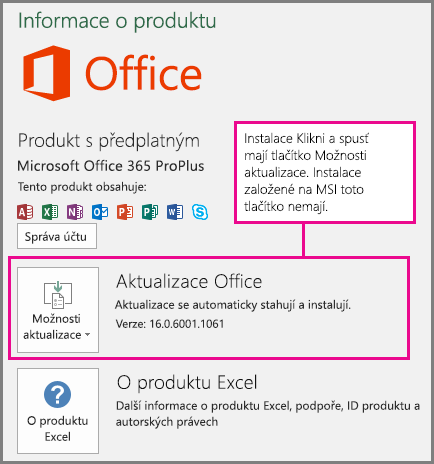
Řekněme, že máte PowerPoint snímek, do kterého jste přidali video. Pokud video obsahuje některou z následujících věcí, zobrazí se na panelu přehrávání videa v prezentaci ikona Zvuk a titulky :
-
Více zvukových stop (v podporovaném formátu)
-
Vložené skryté titulky nebo titulky (v podporovaném formátu videa)
-
Skryté titulky nebo titulky v samostatném souboru, který jste vložili
Podobně se ikona zobrazí také u zvuku se skrytými titulky nebo titulky v samostatném souboru, který jste vložili.
Zapnutí skrytých titulků pomocí klávesnice
-
Opakovaně stiskněte klávesu Tab, dokud nebude fokus na videu nebo zvuku.
-
Stisknutím alt+J (na Windows ) nebo Option+J (na Macu nebo iOS) zobrazte nabídku Zvuk a titulky .
-
Stisknutím kláves se šipkami umístěte fokus na stopu, kterou chcete použít.
-
Skladbu vyberete stisknutím klávesy Enter.
Kliknutím na ikonu (
V PowerPoint 2016 je přehrávání skrytých titulků zakódovaných ve videosouboru podporováno pouze v Windows 10 a vyšších verzích. V PowerPoint 2016 je přehrávání alternativních zvukových stop podporováno na Windows 8.1 a novějších verzích.
Videa s titulky, titulky nebo více zvukovými stopami
Skryté titulky a titulky jsou slova, která se při přehrávání videa zobrazují nad videem. Používají je lidé, kteří jsou neslyšící nebo nedoslýchavělí, lidé, kteří nerozumí jazyku použitému ve videu nebo se jazyk učí, a v situacích, kdy musí být hlasitost zvuku vypnuta. Osoba, která video prohlíží, si může vybrat, jestli se mají skryté titulky nebo titulky zobrazit.
-
Titulky obvykle obsahují pouze přepis (nebo překlad) dialogu.
-
Skryté titulky obvykle popisují také doprovodný zvuk, třeba hudbu nebo zvukové efekty, ke kterým dochází mimo obrazovku.
Některá videa obsahují další zvukové stopy, které obsahují popis videa, komentář režiséra nebo jiné jazyky. Popis videa je namluvený popis důležitých vizuálních prvků videa. Tento popis se vkládá do přirozených pauz v dialogu daného programu. Pro uživatele, kteří jsou nevidomí nebo zrakově postižení, je video s popisem přístupnější.










